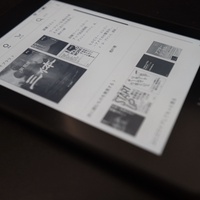8 月の最後の日曜日に脊振山から金山まで縦走した。 2 年前の糸島四座縦走(未遂)以来の長い日帰りソロハイクだった。歩いた距離は平坦地の距離も合わせて 21km 。くたくたに疲れて思わず山行中にコーラを 3 本飲んでしまった。
いつかは脊振山系全山縦走(福岡県と佐賀県を隔てる県境の山系で西端の十坊山から東端の基山まで 70km ある)をやってみたいと思っていたけど、今回脊振山・金山を縦走してみて自分は到底そのレベルに到達することはできないなと思った。脊振山から金山へ縦走していて、途中のところでくたくたに疲れて地面に座り込んで休憩してしまった。山ではがんがん登山するよりも、ほどよく休んでコーヒーいれて飲んだり、冷凍焼売を蒸して食べたりだとか、ピクニック + ハイキング的なものの方が自分の性分に合っている。

帰りの交通機関の時間を気にしながらの登山は目的が達成できたときはうれしいが、ゆっくり写真を撮ったり食事したりすることができず少しせわしない。かといって車を使った登山をするのは負けた感じがするし、車を使わない縦走ならではの下山後の酒というご褒美がなくなってしまう。となるとある程度歩く登山の場合は日帰りではなく山に泊まることを考慮すべきなのかもしれない。
脊振山へのルートは沢が多くもみじが美しかった。新緑の季節や秋に訪れると最高だろう。

金山も山頂は眺望がイマイチと聞いていたが、脊振山・金山間の縦走路は稜線歩きの快適な道が多く、脊振山まで車で来て鬼ヶ鼻岩くらいまで歩いて引き返す、というような感じだと家族連れでも楽しめそう。



猟師岩山・金山間は歩く人が少ないのか笹藪が茂っているし、結構痩せ尾根があって万が一転倒すると簡単に落命しそう。

予定では金山から花乱の滝コースで下山する予定だったが時間が押してしまい、バスの時間に余裕がある坊主ヶ滝ルートで下山することにした。


ただし坊主ヶ滝ルートは罠があって、登山口までの時間は確かに短いが、バス停まで 40 分程度舗装路を歩く必要があって結局バスに間に合わず、本数の多いバス停までさらに 1km 程度歩いた。疲れた体にはこたえた。

バスで西新まで移動して、一人しめやかに祝杯を挙げた。ラーメン一杯 290 円の店で 1300 円くらいお金使った。